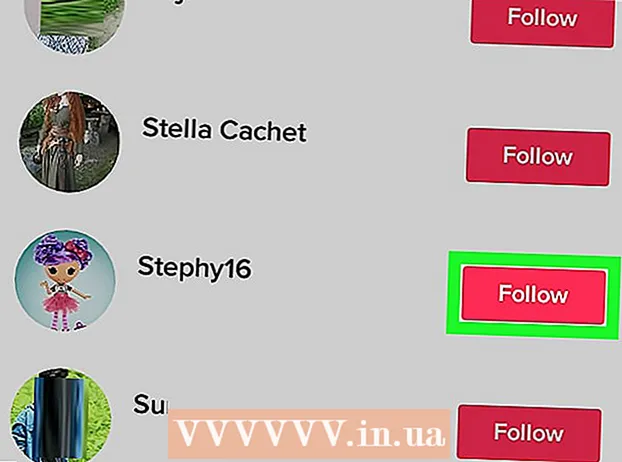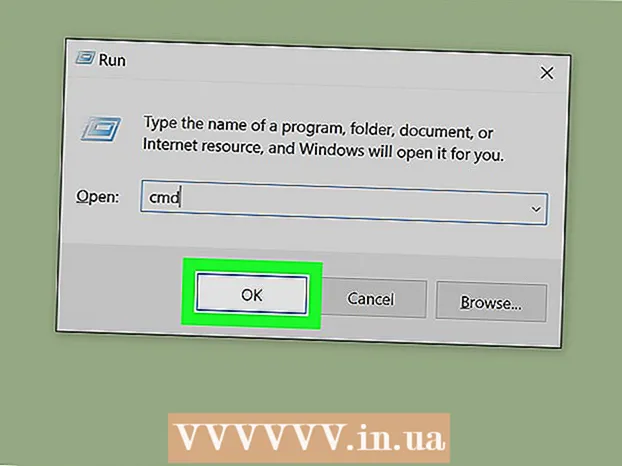Autor:
Monica Porter
Dátum Stvorenia:
15 Pochod 2021
Dátum Aktualizácie:
2 V Júli 2024
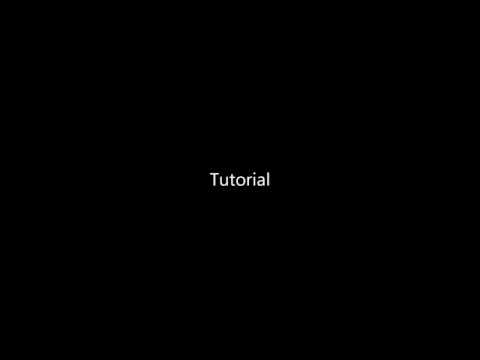
Obsah
Táto wikiHow vás naučí, ako sťahovať videá online na prezeranie offline. Používanie aplikácií tretích strán alebo iných webov na sťahovanie videí porušuje autorské zákony YouTube a podmienky užívateľskej zmluvy, preto sú aplikácie vytvorené na tento účel často mazané alebo deaktivované.
Kroky
Metóda 1 z 3: Použite Y2Mate.com
Navštívte webovú stránku na streamovanie videa. Pomocou webového prehliadača otvorte webovú stránku na streamovanie videa, napríklad YouTube.com.

Nájdite video. Pomocou vyhľadávacieho panela v hornej časti obrazovky zadajte názov alebo popis videa.
Kliknutím vyberte video, ktoré chcete stiahnuť.

Skopírujte adresu URL videa. Kliknite na vyhľadávací panel v hornej časti prehliadača a kliknite na ikonu Upraviť (Upraviť) na paneli s ponukami a potom kliknite na Vybrať všetko (Vybrať všetko). Potom kliknete Upraviť Znova kliknite Kópia (Kópia).
Navštívte stránku Y2Mate.com. Do vyhľadávacieho panela prehľadávača zadajte „y2mate.com“ a stlačte ⏎ Návrat.
Kliknite do dátového poľa v hornej časti okna prehliadača a vložte odkaz na YouTube.
Kliknite na tlačidlo Štart Modrý (Štart) odkaz napravo od odkazu, ktorý ste práve importovali.
Vyberte kvalitu videa. Zobrazí sa zoznam dostupných rozlíšení. Vyberte si kvalitu videa, ktorá vám najlepšie vyhovuje.
Video sa začne sťahovať po niekoľkých sekundách. Po úplnom načítaní videa ho môžete kedykoľvek prehliadať vo svojom prehliadači, a to aj offline. reklama
Metóda 2 z 3: Použite Savefrom.net
Navštívte webovú stránku na streamovanie videa. Pomocou webového prehliadača otvorte webovú stránku na streamovanie videa, napríklad YouTube.com.
Nájdite video. Pomocou vyhľadávacieho panela v hornej časti obrazovky zadajte názov alebo popis videa.
Kliknutím vyberte video, ktoré chcete stiahnuť.
Skopírujte adresu URL videa. Kliknite na vyhľadávací panel v hornej časti prehliadača a kliknite na ikonu Upraviť na paneli s ponukami a potom kliknite na Vybrať všetko. Potom kliknete Upraviť Znova kliknite Kópia.
Prístup SaveFrom.net. Do vyhľadávacieho panela prehliadača zadajte „savefrom.net“ a stlačte ⏎ Návrat.
V okne prehliadača kliknite na prepojené dátové pole priamo pod názvom webovej stránky „savefrom.net“.
Kliknite Upraviť panel ponuky v hornej časti obrazovky.
Kliknite Vložiť (Prilepiť) na vloženie odkazu na YouTube do poľa s textovými údajmi.
Kliknite na tlačidlo > napravo od odkazu, ktorý ste práve zadali.
Kliknite stiahnuť video v prehliadači (stiahnite si video do prehliadača). Možnosti v pravom dolnom rohu okna.
Vyberte kvalitu videa. Kliknite na text napravo od zeleného tlačidla „Stiahnutie“, ktoré sa zobrazí pod zadaným odkazom. Zobrazí sa ponuka s dostupnými formátmi videa a kvalitou. Kliknutím vyberte požadovanú kvalitu.
Kliknite Stiahnuť ▼ (Stiahnuť ▼). Zobrazí sa dialógové okno, kde môžete súbor premenovať, ak chcete.
Vyberte umiestnenie na uloženie.
Kliknite Uložiť (Uložiť) modrou farbou v pravom dolnom rohu dialógového okna. Video sa teda stiahlo do vášho počítača a dá sa zobraziť offline. reklama
Metóda 3 z 3: Použite YouTube Red vo svojom telefóne
- Otvorte YouTube. Aplikácia má červený obdĺžnik obklopujúci biely trojuholník.
- Klepnite na svoju profilovú fotografiu Google v pravom hornom rohu obrazovky.
- Ak nie ste prihlásení, kliknite na červeno-bielu osobu v pravom hornom rohu obrazovky a kliknite na ikonu PRIHLÁSIŤ SA (Prihlásiť sa) a potom zadajte svoje používateľské meno a heslo pre Google.
- Kliknite Získajte YouTube Red (Prihláste sa na odber YouTube Red). Možnosti sú v hornej časti ponuky.
- YouTube Red je služba plateného predplatného, ktorá vám umožňuje sťahovať videá na pozeranie offline bez toho, aby ste porušili dohodu používateľa YouTube.
- Streamovanie je spôsob sledovania videí bez toho, aby ste vlastnili kópiu (podobne ako pri sledovaní televízie), ale potrebujete pripojenie na internet. Streamingová ochrana autorských práv pre tvorcov videa.
- Stiahnuté video zaberie pamäť na iPade, ale môžete si ho pozrieť, keď nemáte internetové pripojenie. Ak ste si nezakúpili alebo nenahrali video alebo ste nezískali povolenie od jeho tvorcu, vlastníctvo jeho kópie je v rozpore so zákonmi o autorských právach. Stiahnutie videa z YouTube je vo väčšine prípadov porušením užívateľskej zmluvy YouTube.
- Kliknite VYSKÚŠAJ ZADARMO (SKÚŠKA ZADARMO). Toto modré tlačidlo je na pravej strane obrazovky.
- Pre nových členov, ktorí sa zaregistrujú, je k dispozícii 30-dňová skúšobná verzia.
- Službu môžete zrušiť v ponuke Nastavenia YouTube.
- Zadajte heslo. Zadajte heslo spojené s vaším Apple ID na potvrdenie nákupu služby.
- Kliknite Dobre.
- Kliknite na ikonu „hľadania“ v lupe v pravom hornom rohu obrazovky.
- Zadajte kľúčové slová pre hľadanie. Pomocou vyhľadávacieho panela v hornej časti obrazovky zadajte názov alebo popis videa.
- Kliknite na tlačidlo obrázka ⋮ vedľa názvu videa, ktoré chcete stiahnuť.
- Kliknite Uložiť offline (Uložiť offline) sa nachádza v strede ponuky.
- Vyberte si kvalitu. V závislosti od kvality pôvodného videa môžete zvoliť kvalitu videa na stiahnutie.
- Čím vyššia kvalita, tým viac pamäte iPad zaberá.
- Kliknite Ok. Video sa stiahne do pamäte iPadu.
- Kliknite Thu viện Obrázok priečinka (Galéria) sa nachádza v dolnej časti obrazovky.
- Kliknite Offline videá (Offline video). Táto možnosť sa nachádza na ľavom paneli obrazovky v časti K dispozícii offline.
- Stiahnuté video sa zobrazí na pravom paneli.
- Kliknutím na video spustíte prehrávanie.
Výstraha
- Počas tejto doby YouTube nepodporuje ani nepodporuje sťahovanie videí na prezeranie offline. Upozorňujeme, že sťahovanie videí a aplikácií tretích strán môže kedykoľvek prestať fungovať.